命令行完成webman安装后无法进入安装向导页面,显示“127.0.0.1 拒绝连接”
问题描述
使用的服务器事阿里云ECS服务器,按照文档手册中的命令行安装流程完成了webman的安装,并正常启动运行。
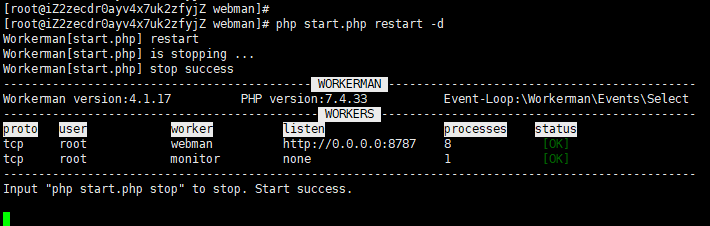
然后在浏览器访问 http://127.0.0.1:8787/app/admin 安装向导时显示错误“127.0.0.1 拒绝连接”
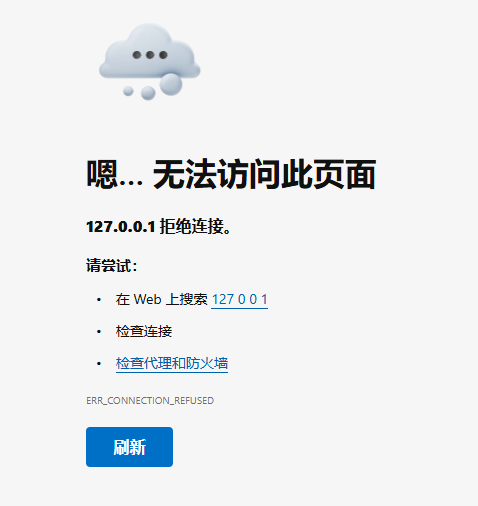
在网上查资料已经配置好了windows系统设置中的IIS相关选项,出入站规则都加了8787端口,系统host文件内容也添加了localhost和127.0.0.1的对应。
测试的时候尝试同时关闭了Linux防火墙firewalld与windows防火墙,还是显示拒绝连接报错。
操作系统是windows11 专业版 24H2,服务器上安装的php版本为7.4.33,mysql版本5.7.44,composer版本2.8.8.
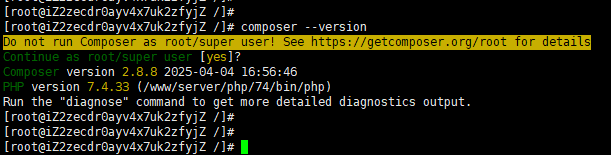

网上查阅资料找到的可能性都试过了没有用,希望大家有思路的话可以提供帮助
89 2 0
2个回答
相似问题
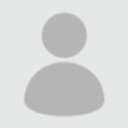

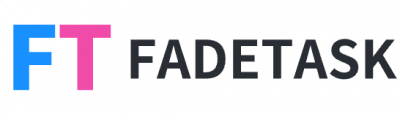





把127.0.0.1换成你的ECS外网ip地址..
如果是RDP,当我没说
这个也试过了,同样不可以~
你把你的具体环境说下,看截图你的PHP运行在linux下
你的描述操作系统是Windows,所以能不能把你的Webman的部署环境讲清楚一点
哦哦,这里是一个疏忽。就是我本机用的windows11,然后webman相关组件全都在ECS上面部署的(系统是CentOS Linux release 7.9.2009 (Core)),完全按照说明文档里的命令行方式 https://www.workerman.net/doc/ai/install/base.html 进行。就是到第六步这里卡住了,然后尝试各种方法无效。。。
那你要改的防火墙规则不是你本机的,去阿里云改服务器的防火墙规则,改完之后用http://ecsip:8787访问
8787阿里云ecs安全组放了吗,用你的外网地址比如37.51.52.5:8787试一下
然后没事别改你本机的host文件和防火墙规则,你这明显是自己的脚痒,然后去挠别人的脚还不停纳闷怎么自己的脚还痒
问题解决了,感谢两位大佬~~~就是去阿里云ECS安全组开放了8787端口,然后使用ECS的ip访问。怪不得怎么改配置都不行,尴尬T_T
不明白你为什么要访问http://127.0.0.1:8787/app/admin 而不是你的服务器的ip:8787/app/admin
小白